Comment modifier un programme personnalisé
Vous pouvez modifier les programmes que vous avez créés et enregistrés dans votre base de données de programmes personnalisés. Pour modifier un programme personnalisé, connectez-vous à The Rehab Lab et suivez ces étapes simples :
1. Affichez l'ÉCRAN DE RECHERCHE DE PROGRAMMES
Une fois connecté à votre profil, cliquez sur l'onglet PROGRAMMES en haut de l'écran (à droite des onglets EXERCICES et FICHES D'INFORMATION). Cela affichera l'ÉCRAN DE RECHERCHE DE PROGRAMMES.

2. Sélectionnez la base de données MES PROGRAMMES PERSONNALISÉS à rechercher
La première ligne des options de recherche que vous verrez est celle des cases à cocher SÉLECTIONNER UNE BASE DE DONNÉES. La base de données THE REHAB LAB est sélectionnée par défaut (notez que la case à cocher contient une coche verte). Cela signifie que vos résultats de recherche n'afficheront que les programmes de la base de données de programmes de The Rehab Lab qui correspondent à vos critères de recherche.
Pour rechercher uniquement dans votre base de données de programmes personnalisés (et exclure les programmes de The Rehab Lab), décochez la base de données THE REHAB LAB (lorsqu'elle est désélectionnée, la coche verte disparaît de la case) et sélectionnez la base de données MES PROGRAMMES PERSONNALISÉS.

3. Trouvez le programme que vous souhaitez modifier
Cliquez sur le bouton RECHERCHER (à droite du champ de texte titre) pour afficher tous vos programmes personnalisés dans le tableau des résultats de recherche. Faites défiler vos résultats de recherche pour localiser le programme que vous souhaitez modifier.

note : Si vous le souhaitez, vous pouvez saisir un ou plusieurs mots dans la saisie du texte du titre pour affiner votre recherche. Cliquez ici pour en savoir plus sur la recherche de programmes.
4. Ouvrez la fenêtre MODIFIER LE PROGRAMME PERSONNALISÉ
La colonne la plus à droite du tableau des résultats de recherche est la colonne ACTIONS, qui contient 4 boutons. Cliquez sur le bouton bleu MODIFIER (l'icône 'crayon').

Cela ouvrira la fenêtre MODIFIER LE PROGRAMME où vous pouvez changer le titre, le sous-titre et tous les éléments contenus dans ce programme.
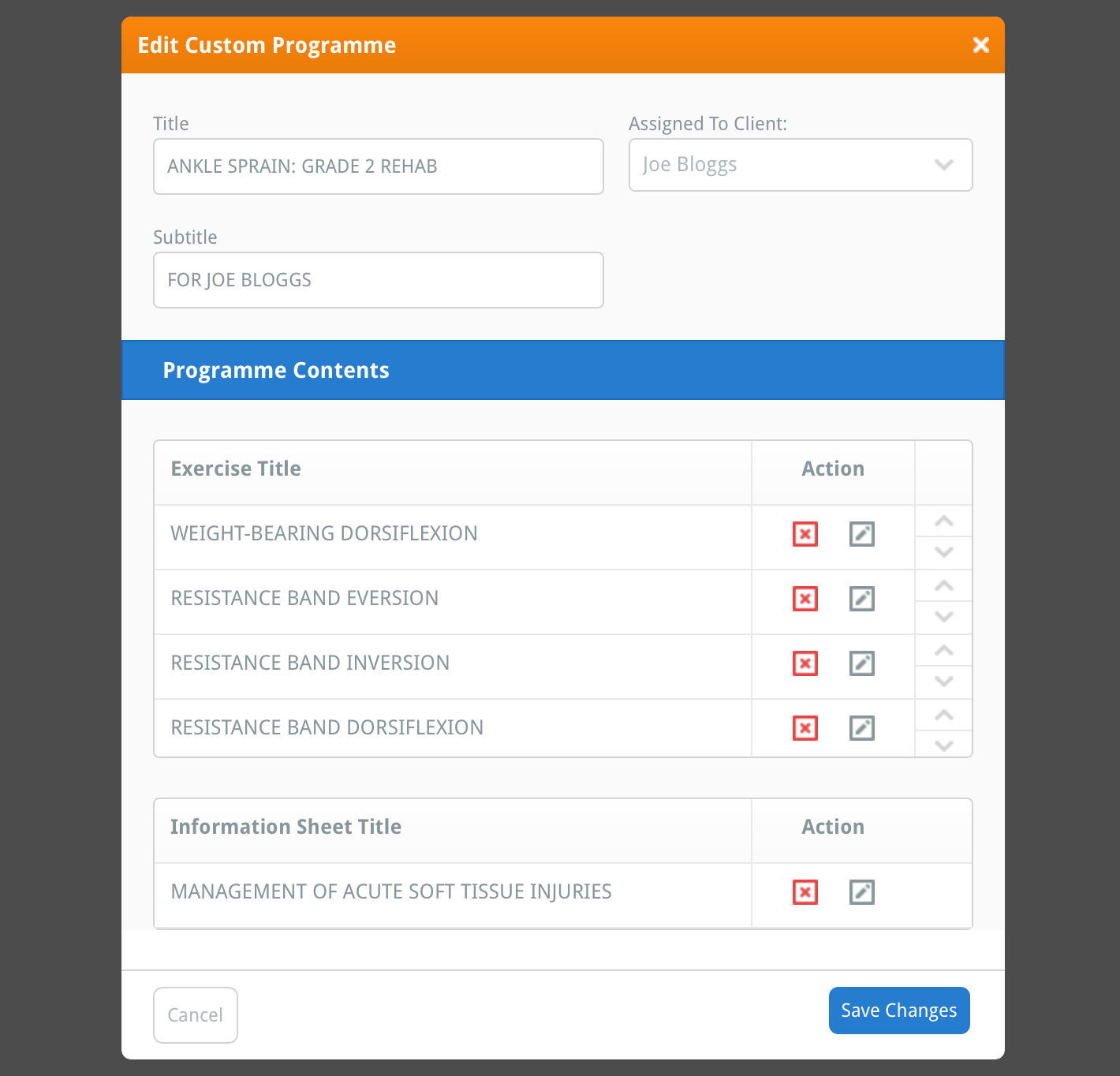
5. Changez le titre, le sous-titre et le client assigné
Dans la section supérieure de la fenêtre MODIFIER LE PROGRAMME PERSONNALISÉ, vous pouvez renommer le titre de votre programme, le sous-titre et à quel client de vos clients le programme est assigné. Pour modifier les titres du programme, remplacez simplement le titre et le sous-titre actuels par vos nouveaux titres, puis cliquez sur le bouton bleu ENREGISTRER LES MODIFICATIONS situé en bas à droite de la fenêtre.
Pour changer le client auquel vous avez assigné le programme, cliquez sur le menu déroulant ASSIGNÉ AU CLIENT et sélectionnez un autre client. Ou, si vous souhaitez désassigner le programme d'un client (afin que votre programme personnalisé ne soit plus assigné à personne), sélectionnez l'option supérieure (Sélectionner un client) dans le menu déroulant. Cliquez sur le bouton bleu ENREGISTRER LES MODIFICATIONS situé en bas à droite de la fenêtre pour que vos modifications prennent effet.
note : Cliquez ici pour en savoir plus sur l'assignation de programmes aux clients et pourquoi vous voudriez le faire.
6. Modifiez les exercices de votre programme
Vous pouvez modifier, supprimer et réorganiser les exercices dans vos programmes personnalisés. Pour modifier un exercice, cliquez sur le bouton gris MODIFIER L'EXERCICE situé dans la colonne ACTIONS.
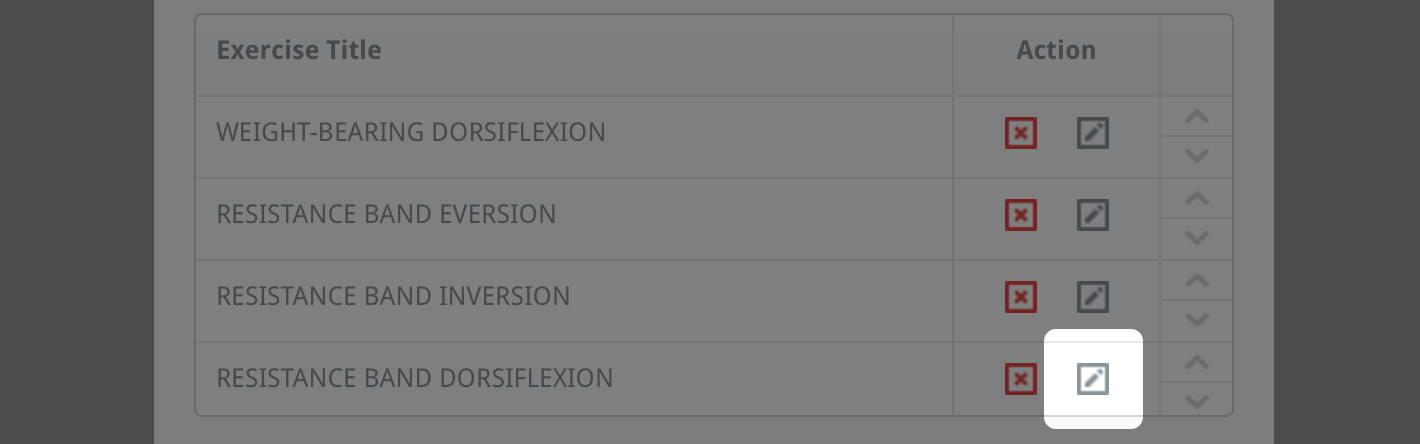
Cela ouvrira la fenêtre MODIFIER L'EXERCICE, où vous pouvez entièrement personnaliser l'exercice à votre convenance. Après avoir effectué vos modifications, cliquez sur le bouton bleu ENREGISTRER LES MODIFICATIONS en bas de la fenêtre MODIFIER L'EXERCICE puis fermez la fenêtre.
Répétez cette opération pour chaque exercice que vous souhaitez modifier.
Cliquez ici pour en savoir plus sur la modification des exercices.
Pour réorganiser un exercice dans votre programme personnalisé, cliquez sur la flèche vers le haut ('^') ou vers le bas ('∨') de l'exercice située dans la colonne la plus à droite du tableau des exercices. Cela déplacera l'élément vers le haut ou vers le bas d'une place dans le programme. Alternativement, sur un ordinateur de bureau, vous pouvez cliquer et faire glisser la ligne du tableau de l'exercice et la déposer à l'endroit souhaité.
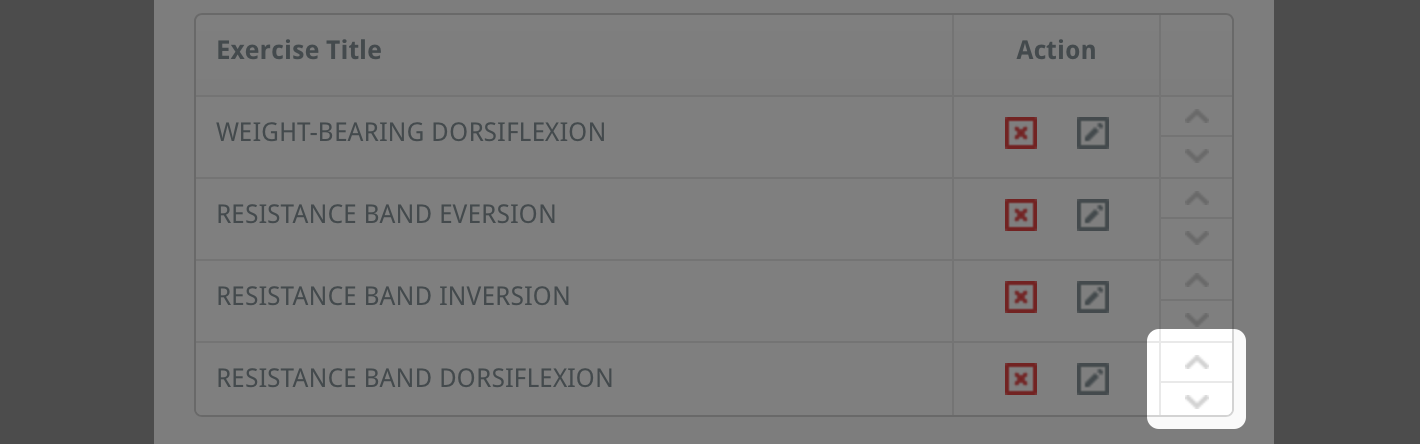
Pour enregistrer les modifications que vous avez apportées à l'ordre des exercices dans votre programme personnalisé, cliquez sur le bouton bleu ENREGISTRER LES MODIFICATIONS en bas de la fenêtre.
Pour supprimer un élément du programme personnalisé, cliquez sur le bouton rouge SUPPRIMER L'ÉLÉMENT situé dans la colonne ACTIONS. Une fenêtre de confirmation apparaîtra vous demandant si vous êtes sûr de vouloir supprimer cet élément de votre programme. Cliquez sur le bouton SUPPRIMER. L'exercice a maintenant été supprimé de votre programme personnalisé.
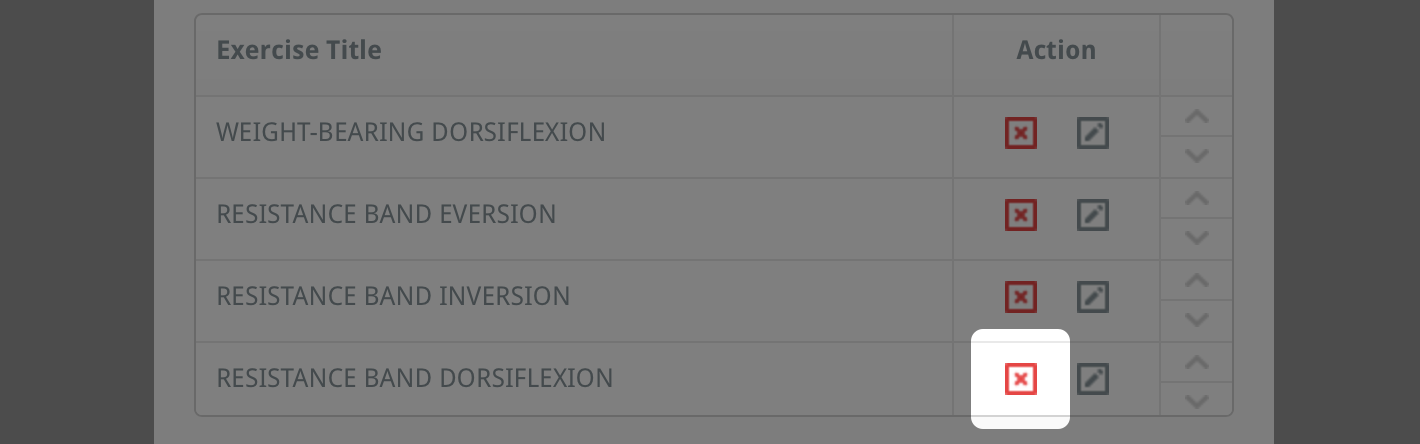
Une fois que vous êtes satisfait des modifications que vous avez apportées aux exercices de votre programme, cliquez sur le bouton bleu ENREGISTRER LES MODIFICATIONS situé en bas à droite de la fenêtre pour que vos modifications prennent effet.
7. Modifiez les fiches d'information de votre programme
Vous pouvez modifier ou supprimer des fiches d'information dans vos programmes personnalisés. Pour modifier une fiche d'information, cliquez sur le bouton gris MODIFIER LA FICHE D'INFO situé dans la colonne ACTIONS.

Cela ouvrira la fenêtre MODIFIER LA FICHE D'INFORMATION, où vous pouvez entièrement personnaliser l'exercice à votre convenance. Après avoir effectué vos modifications, cliquez sur le bouton bleu ENREGISTRER LES MODIFICATIONS en bas de la fenêtre MODIFIER L'EXERCICE puis fermez la fenêtre.
Répétez cette opération pour chaque fiche d'information que vous souhaitez modifier.
Cliquez ici pour en savoir plus sur la modification des fiches d'information.
Pour supprimer une fiche d'information du programme personnalisé, cliquez sur le bouton rouge SUPPRIMER L'ÉLÉMENT situé dans la colonne ACTIONS. Une fenêtre de confirmation apparaîtra vous demandant si vous êtes sûr de vouloir supprimer cet élément de votre programme. Cliquez sur le bouton SUPPRIMER. La fiche d'information a maintenant été supprimée de votre programme personnalisé.

Une fois que vous êtes satisfait des modifications que vous avez apportées aux fiches d'information de votre programme, cliquez sur le bouton bleu ENREGISTRER LES MODIFICATIONS situé en bas à droite de la fenêtre pour que vos modifications prennent effet.
8. Ajouter de nouveaux exercices et fiches d'information à votre programme personnalisé
Vous pouvez ajouter de nouveaux exercices et fiches d'information à vos programmes personnalisés. Pour ce faire, fermez d'abord la fenêtre MODIFIER LE PROGRAMME PERSONNALISÉ en cliquant sur le bouton FERMER (le bouton 'x' en haut à droite de la fenêtre).
Maintenant, recherchez les exercices et/ou les fiches d'information que vous souhaitez ajouter à votre programme personnalisé, en utilisant les écrans RECHERCHE D'EXERCICES et RECHERCHE DE FICHES D'INFORMATION. Pour en savoir plus sur la recherche d'exercices et de fiches d'information, cliquez sur le lien approprié ci-dessous :
Rechercher des exercices
Rechercher des fiches d'information
Une fois que vous avez localisé l'exercice et/ou la fiche d'information que vous souhaitez ajouter à votre programme personnalisé, cliquez sur le bouton APERÇU. Cela ouvrira la fenêtre bleue APERÇU DE L'EXERCICE ou APERÇU DE LA FICHE D'INFORMATION. Cliquez sur le bouton bleu AJOUTER AU PROGRAMME EXISTANT, situé en bas à droite de la fenêtre.
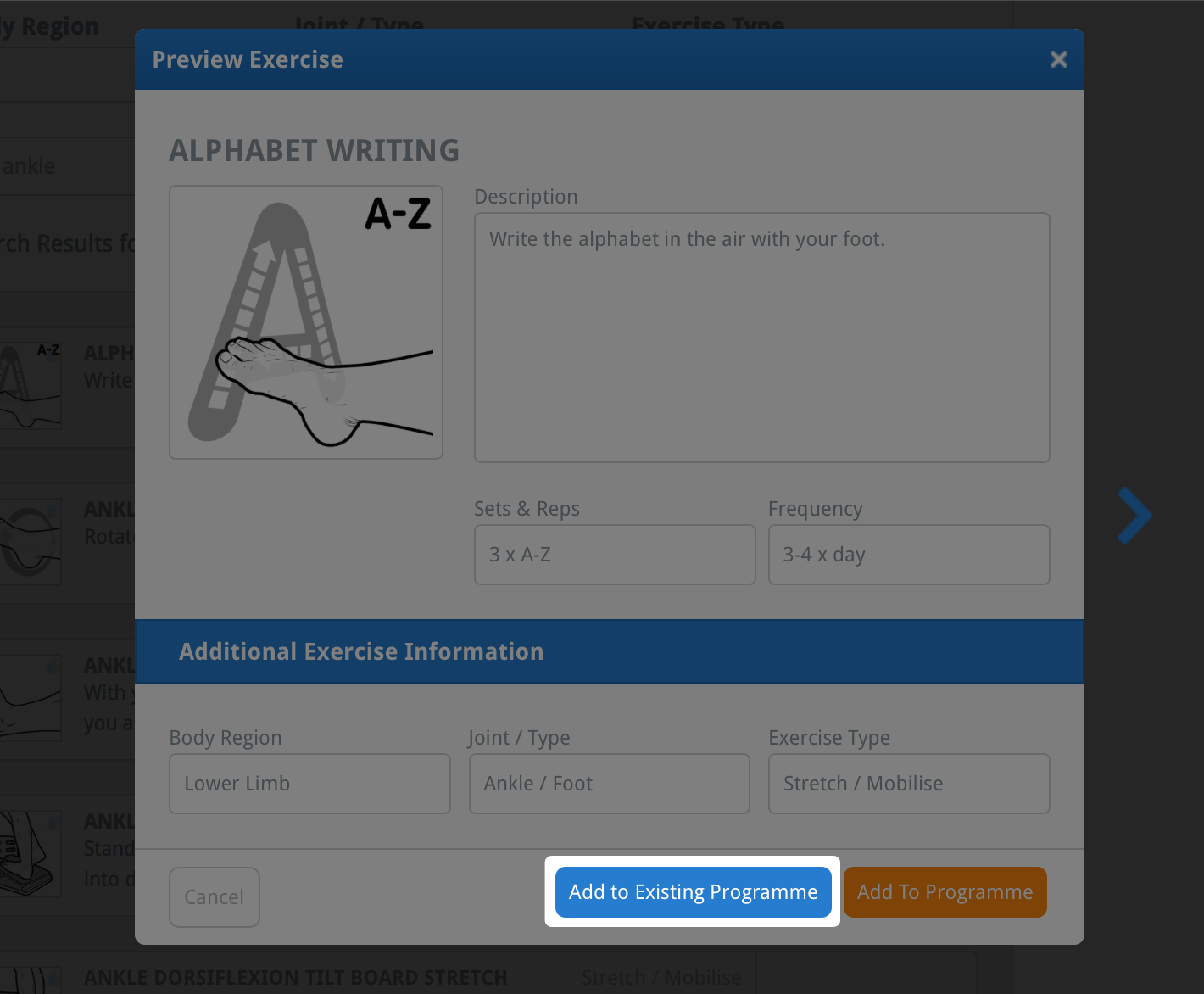
Cela ouvrira la fenêtre AJOUTER UN ÉLÉMENT AU PROGRAMME EXISTANT qui contient une liste de tous vos programmes personnalisés.
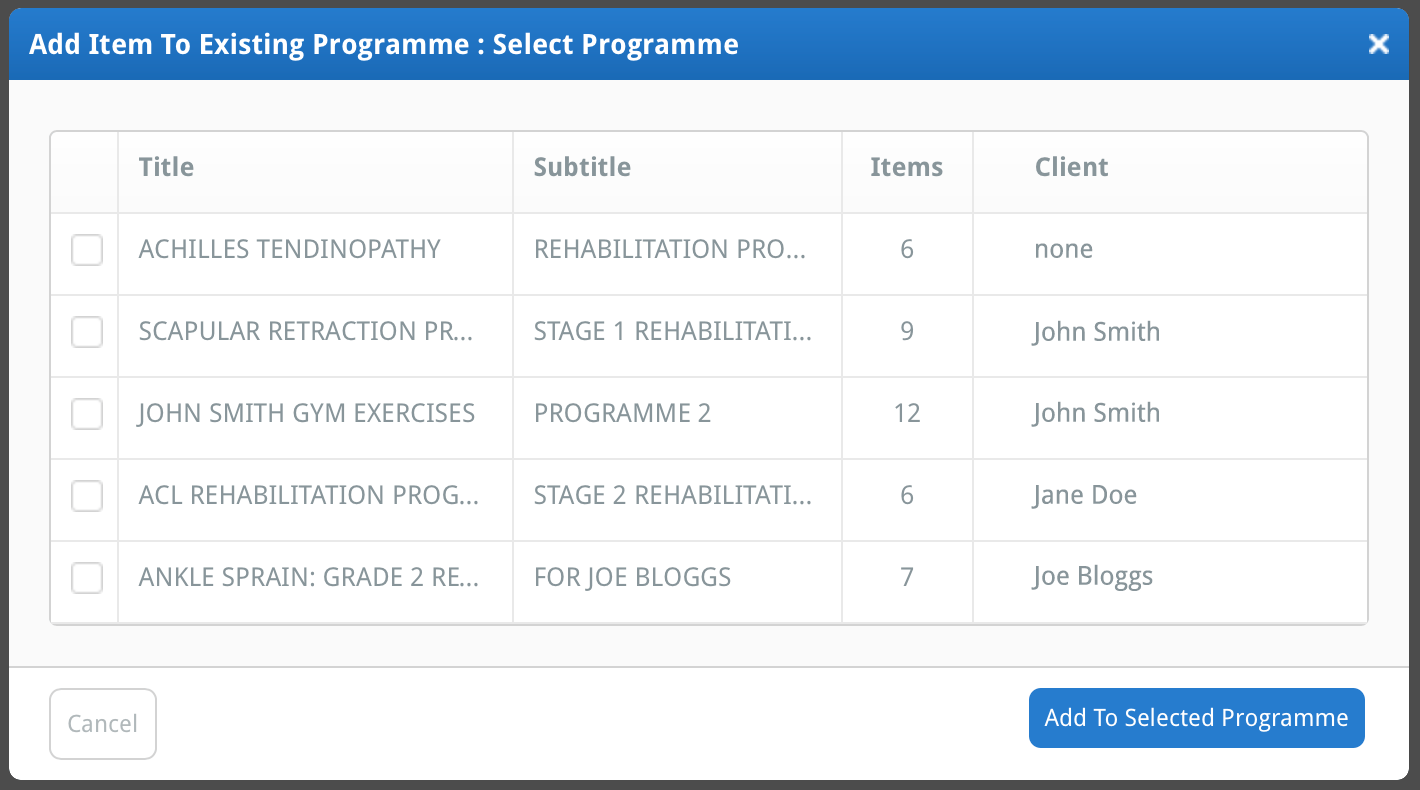
Sélectionnez le programme auquel vous souhaitez ajouter l'élément en sélectionnant la case à cocher à gauche du titre du programme (pour qu'une coche apparaisse dans la case).
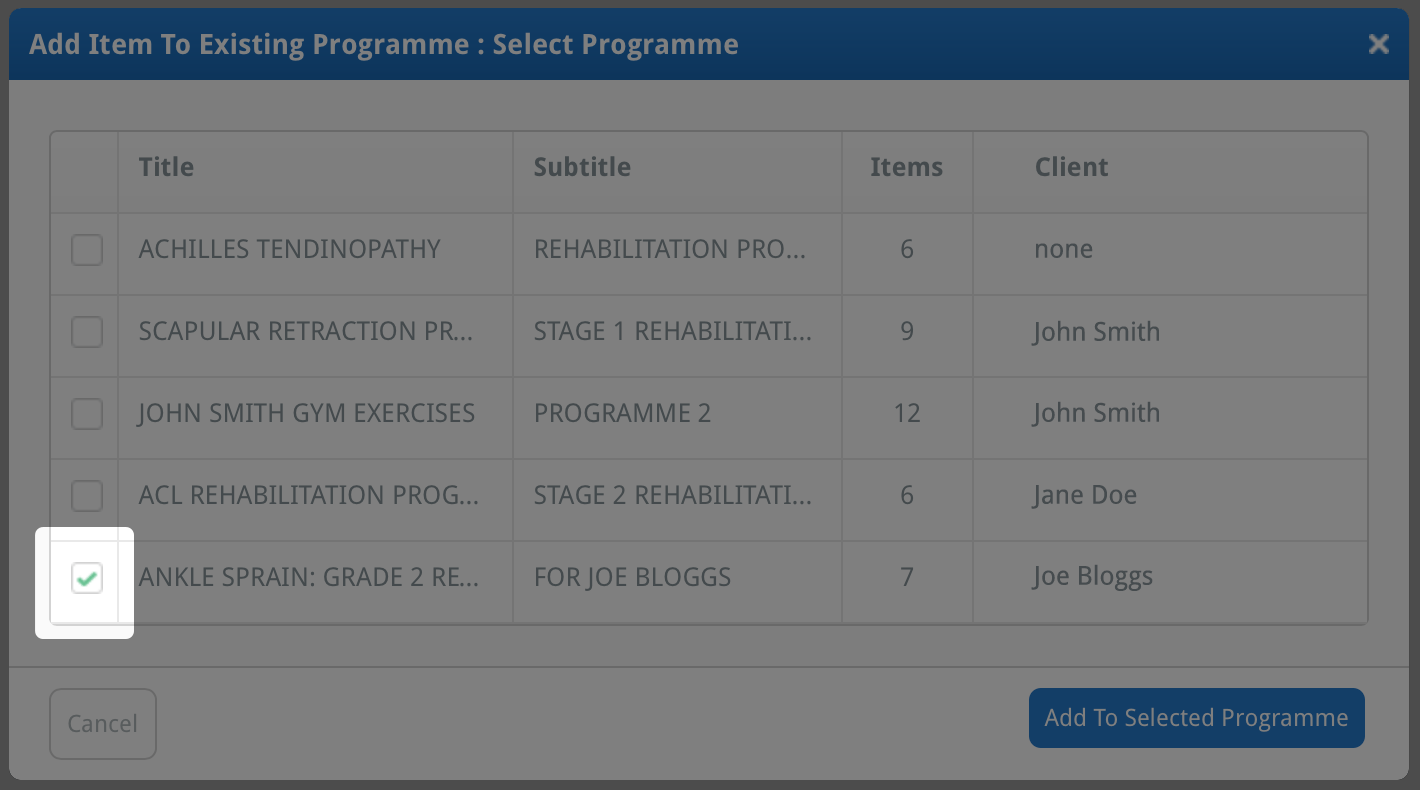
Maintenant, cliquez sur le bouton AJOUTER AU PROGRAMME SÉLECTIONNÉ. Votre nouvel exercice / fiche d'information a maintenant été ajouté à votre programme personnalisé existant.

Pour modifier cet élément nouvellement ajouté, localisez votre programme personnalisé et modifiez l'exercice en répétant les étapes expliquées ci-dessus. L'exercice (ou la fiche d'information) nouvellement ajouté sera placé comme le premier élément de votre programme personnalisé.
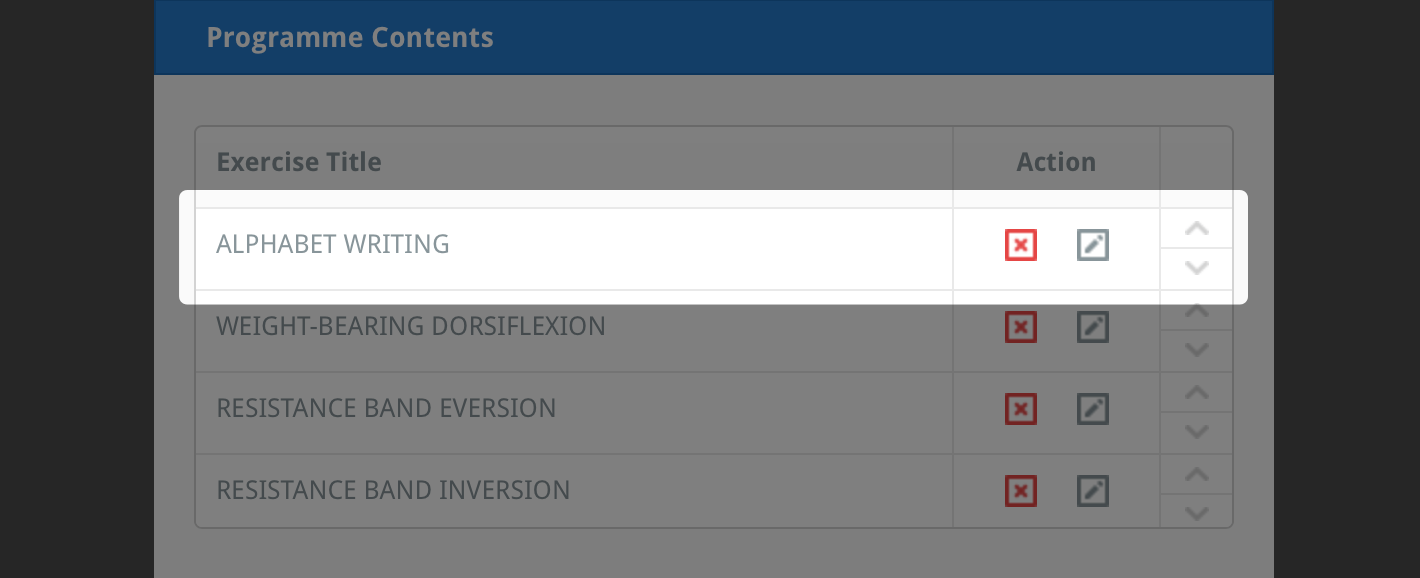
Pour lire des explications plus détaillées sur la modification des exercices et des fiches d'information, cliquez sur le lien approprié ci-dessous :
Modifier un exercice
Modifier une fiche d'information